如何在 Mac 上打开 Firefox 暗模式
要在 Mac 上打开深色模式,请打开“系统偏好设置”,选择“常规”,然后在“外观”菜单下选择“深色” 。如果您运行的是 macOS Catalina 或更高版本,您还可以选择Auto,它会根据一天中的时间在明暗模式之间循环。
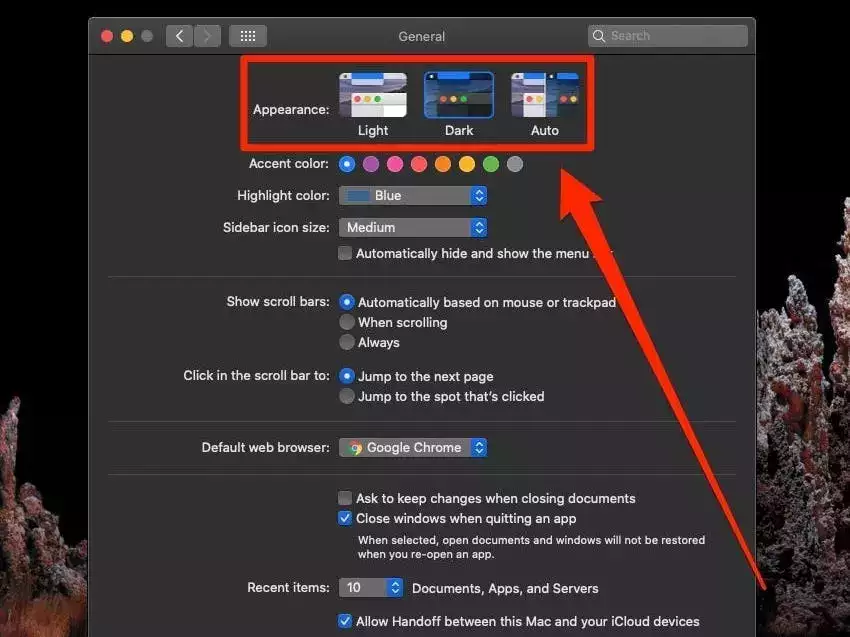
然后,打开您的 Firefox 浏览器,它将与任何其他打开的程序一起以暗模式显示。
如何在 PC 上打开 Firefox 暗模式
使用“开始”按钮通过“设置”菜单在 Windows上打开暗模式。然后,在左侧窗格中选择颜色之前单击个性化。
通过单击相关选项打开暗模式。在自定义下,您可以在选择您的默认 Windows 模式或选择您的默认应用程序模式下选择启用此模式,或两者都选择,具体取决于您的偏好。

然后,打开您的 Firefox 浏览器,它将以深色模式显示。
如何在 iPhone 或 iPad 上打开 Firefox 暗模式
您可以通过打开“设置”应用程序并向下滚动直到找到“显示和亮度”来打开iPhone或 iPad上的暗模式。
在外观标题下,点击深色以启用此模式。然后,您的屏幕将更改以显示此模式的外观。请注意,只需选择“灯光”选项,即可随时将其改回灯光,或打开“自动”开关以在日落时自动变暗或在日出时自动变亮。
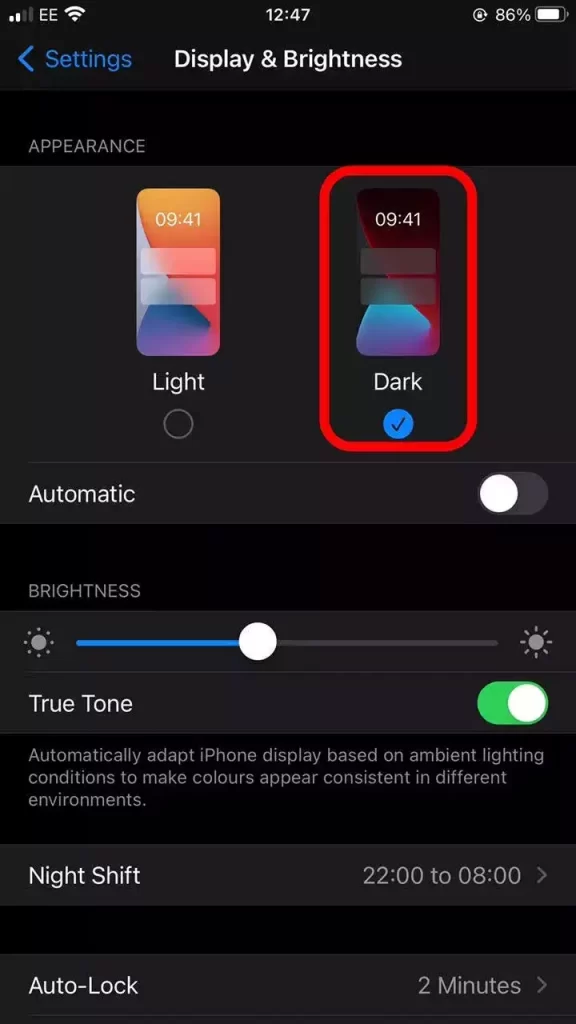
然后,打开您的 Firefox 浏览器应用程序,它将与其他打开的应用程序一起以暗模式显示。
如何在 Android 上打开 Firefox 暗模式
要在您的 Android 设备上开启深色模式,您需要升级到 Android 10 或更高版本,或者下载应用程序。
如果您运行的是 Android 10 或更高版本,请启动“设置”应用并点击“显示”,通过点击“暗色主题”的开关启用暗色模式,然后打开您的 Firefox 应用程序,它现在应该以暗色模式显示。
此外,在 Firefox 应用程序中,您可以选择特定于应用程序的显示模式。
正文完







